Win11电脑屏保怎么开启?Win11设置电脑屏保方法教学
更新时间:2023-03-28 08:47:23作者:huige
如何打开Win11电脑屏保?设置电脑屏保,可以在电脑暂时待机时显示自己喜欢的图片,不仅有装饰的作用,还可以保护我们桌面内容的安全,防止被别人看到。那么如何开启电脑的屏保功能呢?下面我们来看看下面的教学方法。
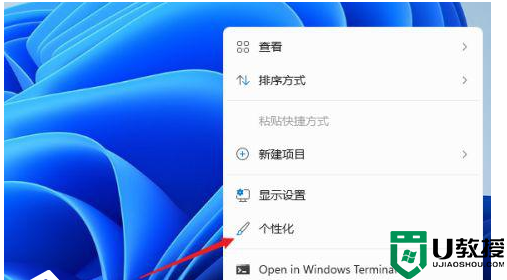

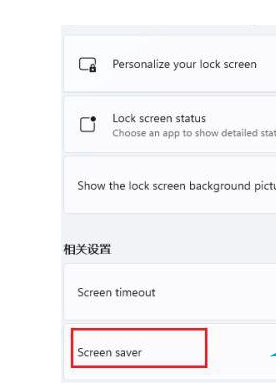
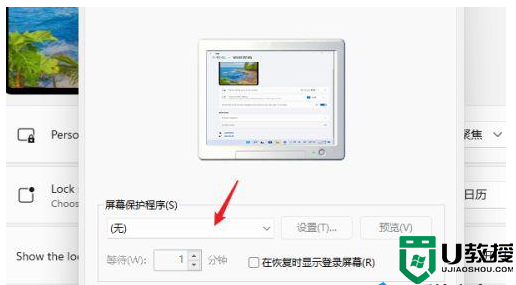
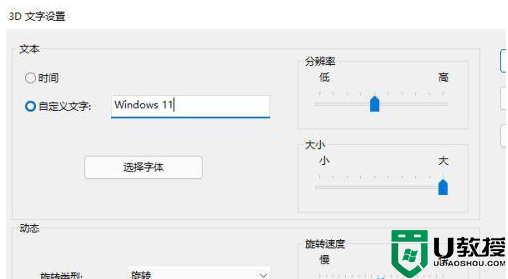
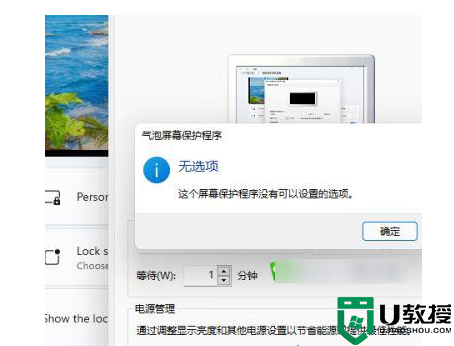
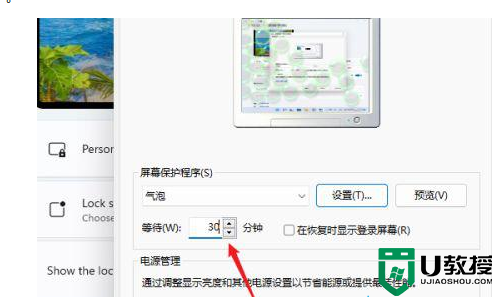
操作方法
1.进入Windows S11系统桌面,在桌面上右击鼠标打开菜单栏,然后点击进入“个性化”设置。
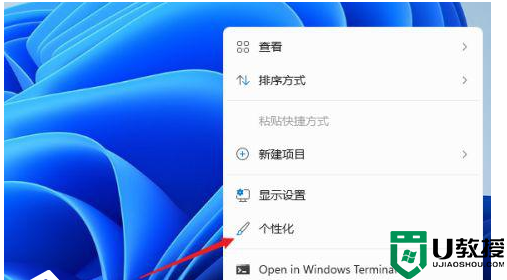
2.进入个性化设置界面,然后在功能选项列表中点击进入【锁屏界面】,锁定屏幕图像、应用和动画。

3.在上部区域,您可以设置屏幕锁定状态下的图片和内容。点击相关设置进入“屏保”。
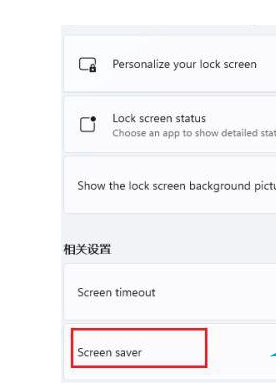
4、打开屏保设置窗口,这个比较熟悉。Windows版本相似,所以从屏幕保护程序下拉列表中选择您喜欢的样式。
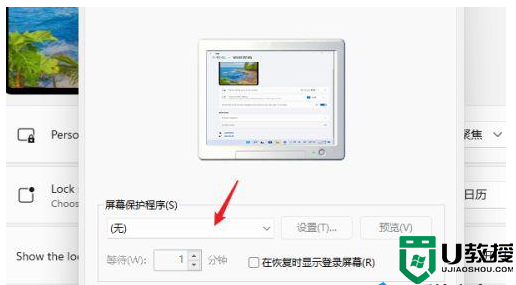
5.点击【设置】按钮,打开当前屏保的自定义设置,修改内容和参数即可。
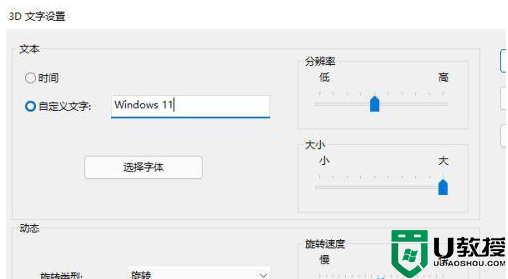
6.如果当前屏幕上没有自定义功能,单击时会提示一个没有选项的对话框。
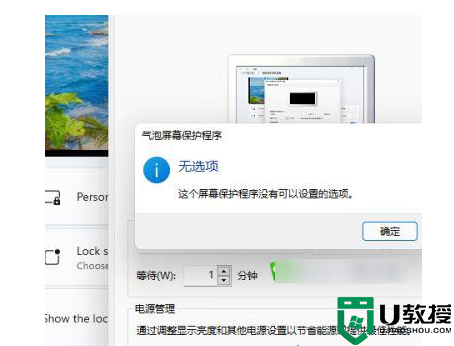
7.选择并设置屏幕保护程序后,在等待时设置一个合适的时间。如果这段时间后没有操作,屏幕保护程序将自动运行。
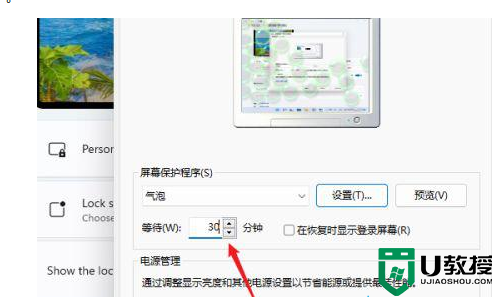
Win11电脑屏保怎么开启?Win11设置电脑屏保方法教学相关教程
- win11电脑屏保怎么设置 电脑win11屏保如何设置
- win11电脑设置屏保图片的方法 win11如何设置屏保图片
- win11笔记本屏保怎么设置 电脑win11屏保怎么设置
- win11关闭屏保怎么设置 win11电脑如何取消屏保
- win11 动态屏保怎么设置 win11动态屏保壁纸设置教程
- win11电脑保护色如何设置 win11设置电脑保护色的方法
- win11怎么设置屏保 win11如何设置个性化屏保
- win11设置屏幕保护方法 windows11如何设置屏保
- win11的屏保怎设置 windows11系统屏保怎么设置
- win11电脑熄屏时间设置教程 win11怎么设置电脑熄屏时间
- Windows 11系统还原点怎么创建
- win11系统提示管理员已阻止你运行此应用怎么解决关闭
- win11internet选项在哪里打开
- win11右下角网络不弹出面板
- win11快捷方式箭头怎么去除
- win11iso文件下好了怎么用
win11系统教程推荐
- 1 windows11 中文怎么设置 win11语言设置中文的方法
- 2 怎么删除win11系统的所有无用文件 Win11删除多余系统文件的方法
- 3 windows11 任务栏设置全透明方法 win11任务栏全透明如何设置
- 4 Win11系统搜索不到蓝牙耳机设备怎么回事 window11搜索不到蓝牙耳机如何解决
- 5 win11如何解决任务管理器打不开 win11任务管理器打不开解决教程
- 6 win11序列号激活码2022年最新永久 免费没过期的win11激活码大全
- 7 win11eng键盘不好用怎么删除 详解删除win11eng键盘的方法
- 8 Win11时间图标不见的两种恢复方法
- 9 win11安装不上Autocad软件怎么回事 win11安装不上Autocad软件的处理方法
- 10 万能的Win11专业版激活码大全 Win11专业版激活密钥神key

